本文所分享的知识点是【轻松解决win7系统共享打印机脱机永久的方法】,欢迎您喜欢我爱IT技术网所分享的教程、知识、经验或攻略,下面是详细的讲解。
轻松解决win7系统共享打印机脱机永久的方法
局域网中共享打印机经常显示脱机很是烦人这里给出笔者的经验方法
添加网络打印机的步骤Win7与winXP有什么不同?
1、在网络连接正常的情况下查看打印机是否脱机,点击开始可以选择设备和打印机
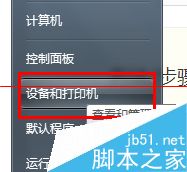
2、如果显示灰色图标表示已经脱机
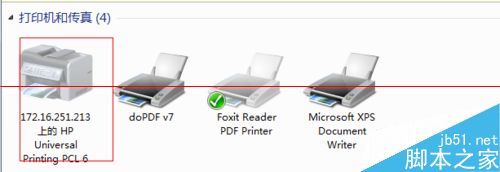
3、点击开始---点击用户头像进入账户设置界面
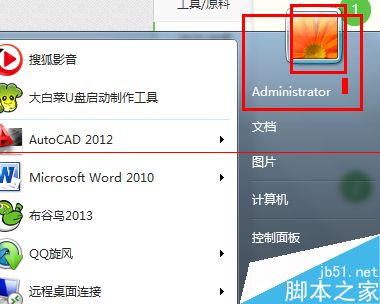
4、选择管理您的凭证
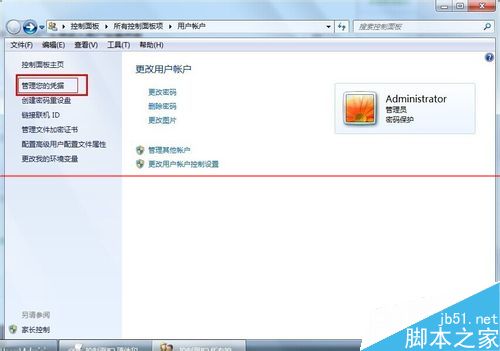
5、点击添加windows凭据
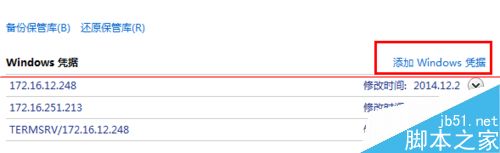
6、第一项输入共享打印机的ip地址,下面是连接打印机的密码和帐号,点击确定。这样永久解决了脱机问题
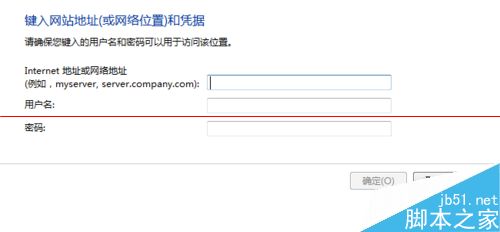
相关推荐:
Win7怎么把桌面颠倒显示?
Win7鼠标怎么设置左手使用?
Win7系统怎么取消禁ping命令?
怎么在Vmware Player上安装win7虚拟机?
关于轻松解决win7系统共享打印机脱机永久的方法的相关讨论如下:
相关问题:win7 64位系统为什么每次共享打印机后第二天总是出...
答:显然系统有问题了,需要重新做系统。 >>详细
相关问题:win7 64位系统为什么每次共享打印机后第二天总是出...
答:打开或是关闭 >>详细
相关问题:win7网络打印机脱机怎么办?
答:1、点击“开始”-“控制面板”按钮 2、弹出“控制面板”窗口,查看方式切换到:类别,点击“用户账户和家庭安全”链接 3、弹出“用户账户和家庭安全”窗口,点击“凭证管理器”链接 4、弹出“凭证管理器”窗口,点击“添加WINDOWS凭证”链接 5、输入共享打印机的... >>详细
- 评论列表(网友评论仅供网友表达个人看法,并不表明本站同意其观点或证实其描述)
-
